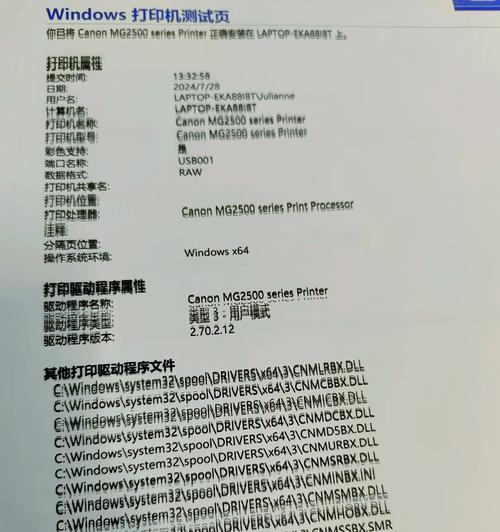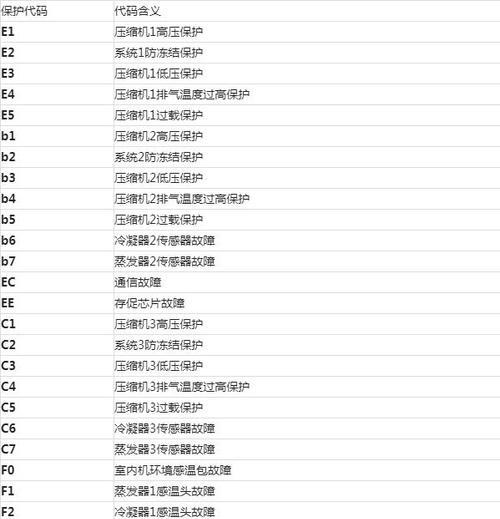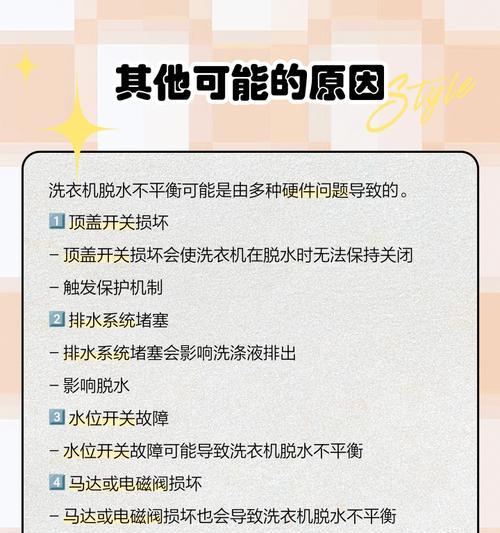在家庭中,打印机是一项重要的办公设备,但有时候我们可能会遇到一些打印机故障问题,例如无法正常打印、卡纸、墨水问题等等。本文将为您提供一些简单的解决方法,帮助您在家庭打印机故障时快速解决问题。
1.打印机无法正常打印
-检查打印机是否连接电源,并确认电源线是否正常连接。
-检查打印机是否连接到电脑或网络,并确认连接线是否松动或断开。
-检查打印队列中是否有未完成的任务,清空队列并重新打印。
2.打印纸卡住或卡纸
-关闭打印机并断开电源,仔细检查打印机内部是否有纸张残留。
-打开打印机前盖,检查打印头下方是否有纸张残留。如果有,轻轻将其取出并重新安装打印头。
-如果纸张严重卡住无法取出,可以尝试使用钳子或纸夹轻轻将其取出,注意不要强行拉扯,以免损坏打印机。
3.打印机打印质量差
-检查墨水是否充足,如不足可以更换新的墨盒。
-清洁打印头,可以使用打印机自带的清洁功能或使用专业的打印头清洁液进行清洗。
-检查打印机设置,调整打印质量为最佳状态。
4.打印机无法连接到无线网络
-检查打印机是否连接到正确的Wi-Fi网络,并确认密码输入正确。
-检查路由器或网络连接是否正常工作,尝试重新启动路由器并重新连接打印机。
-如果问题仍然存在,可以尝试使用有线连接方式代替无线连接。
5.打印机出现错误代码
-根据错误代码查询打印机说明书或官方网站上的故障排除指南,找到对应的解决方法。
-如果无法找到正确的解决方法,可以尝试将错误代码复制并搜索在线技术支持论坛或社区,寻求他人的帮助。
6.打印速度过慢
-检查打印机设置,调整打印质量为低分辨率或草稿模式,可以提高打印速度。
-如果打印队列中有过多的任务等待打印,可以暂停一些任务或清空队列,以加快打印速度。
-检查电脑或网络连接是否正常,确保数据传输速度不受影响。
7.打印机产生噪音
-检查打印机是否放置在平稳的表面上,并确保四周没有杂物干扰。
-检查打印机内部是否有纸张残留或异物,清理打印机内部。
-如果噪音问题依然存在,可能是打印机的部件损坏,建议联系售后服务中心进行修理。
8.打印机显示墨盒错误
-检查墨盒是否正确安装,并确认墨盒型号与打印机兼容。
-清洁墨盒上的金属接触点,以确保良好的连接。
-如果问题仍然存在,可以尝试使用原厂的墨盒或与厂家联系获取更多支持。
9.打印机无法识别电脑或设备
-检查连接线是否连接稳固,并确认线材是否损坏。
-在电脑设置中检查设备管理器,确认打印机驱动程序是否正确安装。
-尝试重新启动电脑和打印机,以重新建立设备间的连接。
10.打印机无法正常复印或扫描
-检查复印或扫描设置,确保选择正确的选项和格式。
-检查原件是否正确放置在扫描仪上,避免遮挡或斜放。
-清洁扫描仪玻璃板上的灰尘和污渍,以确保扫描质量。
11.打印机持续报错或死机
-尝试重新启动打印机,并等待几分钟后再进行操作。
-检查打印机固件是否需要更新,如有需要,按照厂家的指引进行固件更新。
-如果问题仍然存在,可能是打印机的硬件故障,建议联系售后服务中心进行修理。
12.打印机打印内容缺失或错位
-检查打印队列中的文件是否正确,尝试重新发送文件进行打印。
-检查打印纸张是否正确放置,并确认纸张尺寸与打印设置一致。
-如果问题依然存在,可能是打印头需要清洁或调整,可以尝试使用自带的工具进行操作。
13.打印机启动缓慢
-检查打印机是否连接到电源,并确认电源线是否正常连接。
-检查打印机内部是否有杂物堵塞,清理打印机内部。
-如果问题依然存在,可能是打印机的硬件故障,建议联系售后服务中心进行修理。
14.打印机显示“墨水已用尽”
-检查墨盒是否安装正确,并确认墨盒是否真的已经耗尽。
-如果墨盒还有剩余墨水,可以尝试将墨盒取出并轻轻晃动几次,再重新安装并检查打印状态。
-如问题仍然存在,可以尝试更换新的墨盒。
15.打印机无法连接到移动设备
-确保移动设备与打印机在同一Wi-Fi网络中。
-检查打印机是否支持移动设备打印功能,并下载对应的打印应用程序。
-如果问题仍然存在,可以尝试重启移动设备和打印机,以重新建立连接。
家庭打印机故障可能会给我们的生活和工作带来一些困扰,但通过本文提供的解决方法,我们可以快速解决许多常见的问题。如果问题依然存在,建议联系售后服务中心或专业技术人员进行进一步的故障排除和修理,以恢复打印机的正常运行。